禁止无用的系统服务
教你如何关闭无用的服务
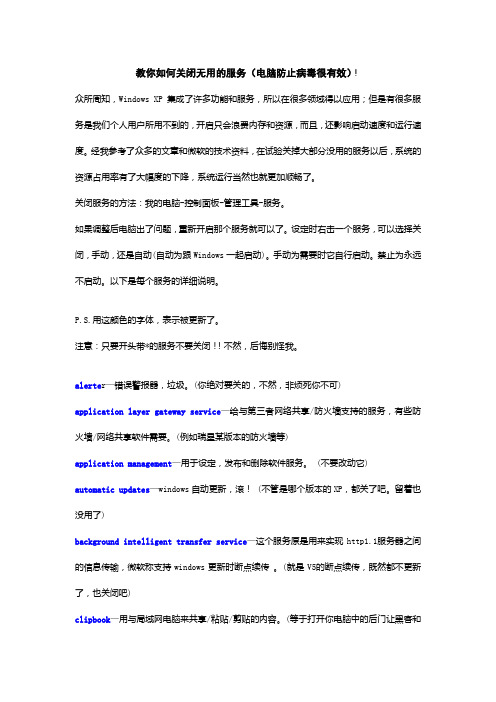
教你如何关闭无用的服务(电脑防止病毒很有效)!众所周知,Windows XP集成了许多功能和服务,所以在很多领域得以应用;但是有很多服务是我们个人用户所用不到的,开启只会浪费内存和资源,而且,还影响启动速度和运行速度。
经我参考了众多的文章和微软的技术资料,在试验关掉大部分没用的服务以后,系统的资源占用率有了大幅度的下降,系统运行当然也就更加顺畅了。
关闭服务的方法:我的电脑-控制面板-管理工具-服务。
如果调整后电脑出了问题,重新开启那个服务就可以了。
设定时右击一个服务,可以选择关闭,手动,还是自动(自动为跟Windows一起启动)。
手动为需要时它自行启动。
禁止为永远不启动。
以下是每个服务的详细说明。
P.S.用这颜色的字体,表示被更新了。
注意:只要开头带*的服务不要关闭!!不然,后悔别怪我。
alerte r—错误警报器,垃圾。
(你绝对要关的,不然,非烦死你不可)application layer gateway service—给与第三者网络共享/防火墙支持的服务,有些防火墙/网络共享软件需要。
(例如瑞星某版本的防火墙等)application management—用于设定,发布和删除软件服务。
(不要改动它)automatic updates—windows自动更新,滚! (不管是哪个版本的XP,都关了吧。
留着也没用了)background intelligent transfer service—这个服务原是用来实现http1.1服务器之间的信息传输,微软称支持windows更新时断点续传。
(就是V5的断点续传,既然都不更新了,也关闭吧)clipbook—用与局域网电脑来共享/粘贴/剪贴的内容。
(等于打开你电脑中的后门让黑客和木马程序攻击你的电脑)com+Event system—一些COM+软件需要,检查你的c:\programfiles\ComPlus Applications 目录,没东西可以把这个服务关闭。
关闭你电脑上没用的服务(1)

花3分钟时间来关闭你电脑上没用的服务,让你的电脑百毒不侵、提速百倍可能有很多朋友还不知道如何启动服务选项:在控制面板→管理工具→服务;指着建议为“已停用”的服务属性改成“已禁用”并按停止即可;Alerter微软:通知选取的使用者及计算机系统管理警示。
如果停止这个服务,使用系统管理警示的程序将不会收到通知。
如果停用这个服务,所有依存于它的服务将无法启动。
补充:一般家用计算机根本不需要传送或接收计算机系统管理来的警示(Administrative Alerts),除非你的计算机用在局域网络上依存:Workstation建议:已停用Application Layer Gateway Service微软:提供因特网联机共享和因特网联机防火墙的第三方通讯协议插件的支持补充:如果你不使用因特网联机共享(ICS) 提供多台计算机的因特网存取和因特网联机防火墙(ICF) 软件你可以关掉依存:Internt Connection Firewall (ICF) / Internet Connection Sharing (ICS)建议:已停用Application Management (应用程序管理)微软:提供指派、发行、以及移除的软件安装服务。
补充:如上说的软件安装变更的服务建议:手动Automatic Updates微软:启用重要Windows 更新的下载及安装。
如果停用此服务,可以手动的从Windows Update 网站上更新操作系统。
补充:允许Windows 于背景自动联机之下,到Microsoft Servers 自动检查和下载更新修补程序建议:已停用Background Intelligent Transfer Service微软:使用闲置的网络频宽来传输数据。
补充:经由Via HTTP1.1 在背景传输资料的?#124;西,例如Windows Update 就是以此为工作之一依存:Remote Procedure Call (RPC) 和Workstation建议:已停用ClipBook (剪贴簿)微软:启用剪贴簿检视器以储存信息并与远程计算机共享。
如何进行Linux系统安全加固
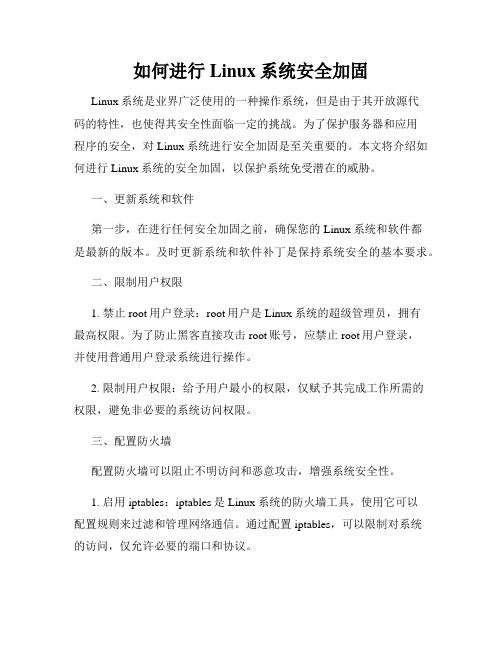
如何进行Linux系统安全加固Linux系统是业界广泛使用的一种操作系统,但是由于其开放源代码的特性,也使得其安全性面临一定的挑战。
为了保护服务器和应用程序的安全,对Linux系统进行安全加固是至关重要的。
本文将介绍如何进行Linux系统的安全加固,以保护系统免受潜在的威胁。
一、更新系统和软件第一步,在进行任何安全加固之前,确保您的Linux系统和软件都是最新的版本。
及时更新系统和软件补丁是保持系统安全的基本要求。
二、限制用户权限1. 禁止root用户登录:root用户是Linux系统的超级管理员,拥有最高权限。
为了防止黑客直接攻击root账号,应禁止root用户登录,并使用普通用户登录系统进行操作。
2. 限制用户权限:给予用户最小的权限,仅赋予其完成工作所需的权限,避免非必要的系统访问权限。
三、配置防火墙配置防火墙可以阻止不明访问和恶意攻击,增强系统安全性。
1. 启用iptables:iptables是Linux系统的防火墙工具,使用它可以配置规则来过滤和管理网络通信。
通过配置iptables,可以限制对系统的访问,仅允许必要的端口和协议。
2. 限制网络访问:通过防火墙,限制外部网络对服务器的访问。
例如,可以只开放HTTP和SSH端口,并禁止其他不必要的端口。
四、加密通信为了保护敏感数据的机密性,对Linux系统中的通信进行加密是必要的。
1. 使用SSH协议:SSH(Secure Shell)是一种加密通信协议,可以安全地远程登录和执行命令。
使用SSH协议代替传统的明文传输协议,如Telnet,可以保护用户的登录凭证免受攻击。
2. HTTPS配置:对于运行Web服务器的系统,配置HTTPS协议可以加密网站与用户之间的通信,确保数据的机密性和完整性。
五、强化密码策略强密码是保护系统安全的一个重要环节。
通过实施强密码策略,可以降低系统遭受密码攻击的风险。
1. 密码复杂度要求:要求用户设置复杂的密码,包含大小写字母、数字和特殊字符,并定期更换密码。
停用Windows XP十项不必要的服务让系统更有保障
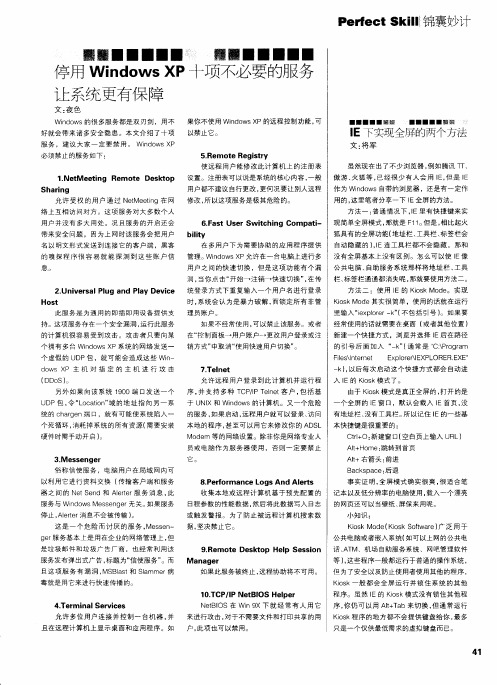
统登录 方式 下重复输入一个用户 名进行登录
时。 系统 会 认 为 是 暴 力 破 解 , 锁 定 所 有 非 管 而
理员账户。
Hos t
此 服 务 是 为通 用 的 即 插 即 用 设 备 提 供 支 持 。这 项 服 务 存 在一 个 安 全 漏 洞 , 运行 此 服 务
傲游 、 火狐 等 , 已经很 少有人会 用 I 但是 l E, E
作为 Wi o n ws自带 的 浏览 器 ,还 是 有 一 定 作 d
允 许 受 权 的 用 户 通 过 N t ei 在 网 eMe t g n 络 上 互 相 访 问对 方 。 这 项 服 务 对 大 多 数 个 人 用 户 并 没 有 多 大 用 处 ,况 且 服 务 的 开 启 还 会 带 来 安 全 问题 , 因 为 上 网 时 该 服 务 会 把 用 户 名 以 明文 形 式 发送 到 连 接 它 的 客 户 端 ,黑 客 的 嗅 探 程 序 很 容 易 就 能 探 测 到 这 些 账 户 信
2 Uni e s lP ug a d Pl y De i e . v ra l n a v c
公共电脑 、 白助服务 系统 那样 将地址栏 、 工具
栏、 签栏通通都消失呢, 就要使用方法二。 标 那 方 法 二 :使 用 l E的 Ko kMo e 实 现 is d 。 Ko kMo e其 实很 简单 ,使 用 的 话 就 在 运 行 is d
以禁 止 它 。
■ 一 ■ 一 一 ● ● 一 ■ ● 鞣 。
好就会带来诸 多安全 隐患。本文介绍 了十项
服 务 , 建 议 大 家 一 定 要 禁 用 。 Wid wsX n o P 必 须 禁 止 的服 务 如 下 :
关闭不必要的服务和功能
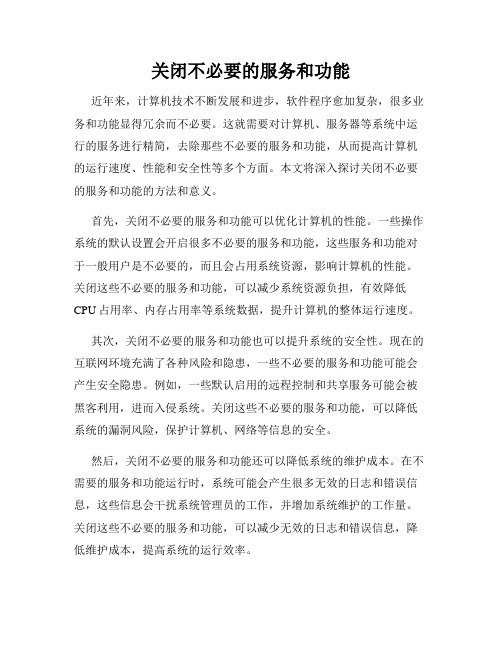
关闭不必要的服务和功能近年来,计算机技术不断发展和进步,软件程序愈加复杂,很多业务和功能显得冗余而不必要。
这就需要对计算机、服务器等系统中运行的服务进行精简,去除那些不必要的服务和功能,从而提高计算机的运行速度、性能和安全性等多个方面。
本文将深入探讨关闭不必要的服务和功能的方法和意义。
首先,关闭不必要的服务和功能可以优化计算机的性能。
一些操作系统的默认设置会开启很多不必要的服务和功能,这些服务和功能对于一般用户是不必要的,而且会占用系统资源,影响计算机的性能。
关闭这些不必要的服务和功能,可以减少系统资源负担,有效降低CPU占用率、内存占用率等系统数据,提升计算机的整体运行速度。
其次,关闭不必要的服务和功能也可以提升系统的安全性。
现在的互联网环境充满了各种风险和隐患,一些不必要的服务和功能可能会产生安全隐患。
例如,一些默认启用的远程控制和共享服务可能会被黑客利用,进而入侵系统。
关闭这些不必要的服务和功能,可以降低系统的漏洞风险,保护计算机、网络等信息的安全。
然后,关闭不必要的服务和功能还可以降低系统的维护成本。
在不需要的服务和功能运行时,系统可能会产生很多无效的日志和错误信息,这些信息会干扰系统管理员的工作,并增加系统维护的工作量。
关闭这些不必要的服务和功能,可以减少无效的日志和错误信息,降低维护成本,提高系统的运行效率。
最后,如何关闭不必要的服务和功能呢?一般来说,操作系统中提供了关闭不必要服务和功能的界面。
用户可以根据自己的需求选择关闭哪些服务和功能。
此外,第三方软件也提供了关闭不必要服务和功能的工具,便于用户操作。
但是需要注意的是,关闭服务和功能可能会影响到计算机的其他功能,因此建议在关闭前备份重要数据,以免发生数据丢失和操作问题。
通过以上分析,可以看出关闭不必要的服务和功能对于优化计算机的性能、提升系统的安全性、降低系统的维护成本等方面都有很大的意义。
因此,为了让计算机更加高效安全地运行,我们应该时常检查需要开启的服务和功能,关闭那些不必要的服务和功能,从而提升计算机的性能和效率,保护计算机的安全和稳定。
禁用不必要的服务

telnet
允许远程用户登录到系统并且使用命令行运行控制台程序。
workstation
提供网络链接和通讯。
Win2003系统建议禁用服务列表:
服务
用途
BITS
Background Intelligent Transfer Service
Messenger
俗称信使服务,这是一个危险而讨厌的服务,Messenger服务基本上是用在企业的网络管理上,但是垃圾邮件和垃圾广告厂商,也经常利用该服务发布弹出式广告
Terminal Services
允许多位用户连接并控制一台机器
Remote Registry
使远程用户能修改此计算机上的注册表设置。
Terminal Services
MSIServer
Windows Installer
Wmi
Windows Management Instrumentation Driver Extensions
WMIApSrv
WMI Performance Adapter
ErrRep
Error Reporting
dhcp client
通过注册和更改ip地址以及dns名称来管理网络配置。
messenger
发送和接收系统管理员或者“警报器”服务传递的消息。
net logon
支持网络上计算机pass-through账户登录身份验证事件。
network dde
提供动态数据交换(dde)的网络传输和安全特性。
network dde dsdm
二、禁用不必要的服务
禁用服务的方法:进入控制面板的“管理工具”,运行“服务”,进入服务界面,双击右侧列表中需要禁用的服务,在打开的服务属性的常规标签页“启动类型”一栏,点击小三角形按钮选择“已禁用”(如图4),再点击[停止]按钮,最后确定即可。禁用服务不但可以让您的系统更加安全,也可以让电脑速度运行得更加快哦,一举两得。
3种方法来禁用无用的服务来提升电脑速度

3种方法来禁用无用的服务来提升电脑速度你知道吗?电脑中存在许多减缓电脑运行速度的无用服务项,它们不仅占用了许多内存空间,还容易被恶意间谍软件所利用,攻击电脑。
简单点说,服务是指执行指定系统功能的进程。
那么我们为什么需要它呢?这是因为服务能够辅助系统中许多基本程序的顺利运行,并实现特殊的功能。
显而易见的是,并不是所有的系统服务都是必不可少的。
那些无用的服务只会占据内存空间、减缓电脑运行速度、被间谍软件攻击利用。
因此,管理优化、禁用服务项能减低CPU损耗,提高电脑运行速度,并防止系统崩溃。
接下来,我们一起来看一下如何给计算机提速。
步骤•我们一般使用“系统配置程序”来管理系统服务和开机启动程序。
一般来说,开机速度缓慢多由系统过载引起。
因此微软建议我们使用系统配置程序来管理、禁用一些开机启动项等服务。
方法 1在你的计算机中管理开机启动程序1.1点击开始菜单,并选择运行功能。
此时会出现“运行”对话框。
输入Msconfig命令。
2.2点击确定按钮,进入系统配置实用程序。
在打开的窗口上方,找到并点击“启动”选项卡来浏览开机启动程序列表。
3.3取消选择那些你认为无用的开机启动项,这样它们就不会在开机中进行加载,从而提高计算机运行速度。
重新启动计算机后,上述的更改设置才会生效。
在Windows8系统中使用任务管理器来禁用无用的开机启动项。
方法 2在计算机上管理服务•新买的计算机的运行速度是很快的。
那么是什么导致计算机速度日益缓慢呢?当人们在安装一些第三方软件时,并没有意识到软件安装的同时,有许多额外服务项也被添加到计算机中。
正是如此,CPU 的使用率也日益增加,内存被大量占用,所剩无几。
接着,你的计算机运行速度变得越来越慢,并极易发生系统崩溃。
此时,面对一个慢得卡死的计算机,你会觉得暗无天日,倍加沮丧。
1.1当你安装了一个新软件后,立即查看计算机服务项。
2.2按照第一部分描述的方法打开系统配置程序。
3.3选择“服务”选项卡,取消对全部服务项的选择来禁用无用服务。
win7娘关闭无用系统服务

sc config LanmanServer start= AUTO
sc config LanmanWorkstation start= AUTO
sc config lltdsvc start= DEMAND
sc config lmhosts start= AUTO
另外,我这有一个批处理,你考到记事本里保存为.BAT文件。然后右击以管理员权限运行:
@echo off
echo 服务优化正在处理,请稍等......
@echo
@pause
sc config ALG start= DEMAND
sc config AppMgmt start= DEMAND
sc config AudioEndpointBuilder start= AUTO
sc config Audiosrv start= AUTO
sc config BFE start= AUTO
sc config BITS start= AUTO
sc config Browser start= AUTO
sc config upnphost start= DEMAND
sc config UxSms start= AUTO
sc config vds start= DEMAND
sc config W32Time start= AUTO
sc config wcncsvc start= DEMAND
sc config hidserv start= DEMAND
sc config hkmsvc start= DEMAND
- 1、下载文档前请自行甄别文档内容的完整性,平台不提供额外的编辑、内容补充、找答案等附加服务。
- 2、"仅部分预览"的文档,不可在线预览部分如存在完整性等问题,可反馈申请退款(可完整预览的文档不适用该条件!)。
- 3、如文档侵犯您的权益,请联系客服反馈,我们会尽快为您处理(人工客服工作时间:9:00-18:30)。
禁止无用的系统服务,节省系统资源!!2006-11-21 01:251:Alerter服务:选择“手动/禁用”是明智之举。
微软对警报器服务的描述为:通知所选用户和计算机有关系统管理级警报,就是在系统出现错误的情况下能及时向用户发出通告。
对于普通应用人员来讲,禁用它可以阻止像IE出现错误、要求发送错误报告之类对话框的出现,因为这些错误报告对于我们来说毫无用处,所以选择禁用它是明智之举2:application layer gateway service为internet连接共享和internet连接防火墙提供第三方协议插件的支持如果你没启用internet 连接共享或windows xp内置防火墙,可以禁止这个服务。
他不影响网络共享放心关闭吧,只是一个插件。
这个可占了内存资源1.5MB关了哦3:Application management用于设定,发布和删除软件服务。
SQL安装时,提示“系统有一个程序的安装副本在运行之中,请重新启动电脑”等提示,一般重启即可,但如果这个服务不开,重启N次也没有用网吧客户机放心禁止,服务器装了SQL的话也禁止吧(负带影响:有时候安装东西的时候会提示服务未启动,有时候又正常)4:automatic updates自动从windows update启用windows更新的下载和安装需要时,我们完全可以在windows update web网站手动进行更新。
禁啦开这个服务简直浪费系统资源。
另外附加一句,需要手动更新的时候,需将此服务开启5:Background Intelligent Transfer Service该服务的中文意思为智能备份和传输服务,用于在局域网中利用空闲的网络带宽传输数据。
这个服务被禁用可带来一些好处,因为它存在一个小BUG,某些Windows XP系统会因为它的缺陷而在启动到桌面环境时出现任务栏暂时锁死的现象,禁用它能立马解决此故障放心禁止吧,补充一句:刚听朋友说,关闭此服务有一定的负面影响,网站上不能使用手工更新功能了,大家知道就行了。
6:ClipBook这项服务的作用是储存粘贴信息并与远程计算机共享此信息,Windows XP的“剪贴簿查看器”就是依赖这项服务来工作的。
如果此项服务被终止,“剪贴簿查看器”将无法与远程计算机共享信息,相反地,它的好处在于可以杜绝一些隐私外泄的安全隐患放心禁止准没有错7:COM+ Event System一些COM+软件需要,检查你的c:\program files\ComPlus Applications 目录,没东西可以把这个服务关闭(注意是这个路径里面的服务没有东西可以关闭,不是指COM服务,以免大家又误会).不能禁止的服务不过喜欢PF降低的朋友就禁止吧!8:COM+ System Application管理基于COM+ 组件的配置和跟踪。
禁止吧没关系的9:Computer Browser用来浏览局域网电脑的服务,但关了也不影响浏览!所以禁止啊降低PF哦10:Cryptographic ServicesWindows更新时用来确认windows 文件指纹的,手动或者禁止吧,比较保守的朋友就手动。
和我这样的玩火使者就禁吧降低PF要紧,懒得运行了其他东东把这个服务又给开起了。
11:DCOM Server Process Launcher 此服务级重要程度(中级)终止或禁用此服务会造成系统不稳定,大家可别打这个注意啊。
虽然不影响你正常开机和使用系统稳定为重啦。
当然你们要跟谁比PF底的话哈哈把这个也禁了吧,看谁狠。
补充描述:SP2新增的服务,DCOM(分布式组件对象模式),关闭这个服务会造成很多手动服务无法在需要的时候自动启动,很麻烦。
比如一些软件无法正常安装,flashmx ,还有些打印机的驱动无法安装,都提示错误“RPC服务器不可用”。
建议不要关闭,当然玩火使者的话,肯定是要关闭的罗。
(关闭此服务负带影响,在打开网页的时候不能打开新窗口)12:DFServEx这个是我的冰点还原精灵,这个我没有禁,你们没有这个的不要管这个。
13:DHCP Client选择“自动”是明智之举。
象我家的(xDSL等)小猫就不用了呵呵我是禁止达这个大家请按照你们的实际需要禁止和不禁止。
没有固定IP的的用户还是开着吧,否则上不了网.14:Distributed link Tracking Client用于描述局域网更新连接信息,比如在电脑A有个文件,在B做了个连接,如果文件移动了,这个服务将会更新信息。
占用4兆内存汗。
汗。
占这么多内存象我这样的玩火使者肯定容忍不了,肯定禁止啦15:Distributed Transaction Coordinator分布事务协调器,一般情况下,应该可以禁用放心禁吧16:DNS ClientDNS解析服务IPSEC需要用到好象你们网吧的客户机不是用来做DNS服务器吧,禁止啦!17:Error Reporting Service错误报告器,把windows中错误报告给微软这个鬼东西只要出错最烦人,又占资源禁止啦18:Event Log进程名称叫services.exe 无法禁止系统日志纪录服务,很有用于查找系统毛病,禁止吧,不过好象有时候他会自动开启,禁止不了的。
(对于2000系统这个服务比较重要,请考虑下)。
19:Fast User Switching Compatibility多用户快速切换服务。
汗。
网吧客户机鬼才搞多用户切换放心禁止啦20:Help and Support帮助服务。
没有什么用禁止吧靠这个帮助你还不如去网上找答案好。
21:HTTP SSLHTTP SSL 服务停止,IIS 将无法执行SSL 功能网吧客户机谁用IIS服务器啊禁止啦22:Human Interface Device Access支持"弱智“电脑配件的。
比如键盘上调音量的按钮等等禁止吧搞笑的服务,简直就是浪费我们系统资源23:IMAPI CD-Burning COM ServiceXP刻牒服务,也就是所谓刻录机提够的服务,占用1.6M内存汗绝对禁止,浪费资源,你们网吧还弄个克录机不成。
24:Indexing Service非常恐怖的XP系统减速的服务强烈要求禁止!25:IPSEC ServicesIPSEC安全服务,一般用户用不着,如果在服务器上做IPSEC(IP策略)安全措施才用禁止吧降低PF才重要26:Logical Disk Manager磁盘管理服务。
需要时它会通知你象我这样的玩火使者当然是禁止的,你们视情况来啊,保守的请设置为手动27 Logical Disk Manager Administrative Service同上相关联的服务该服务对于经常使用移动硬盘、闪盘等外设的用户必不可少,根据具体情况。
改为手动后需要时它会通知你建议设置为手动我是禁止。
28:MessengerWindows XP中信使服务是用来在服务器和工作站之间传输NET SEND消息的,如果禁止此项服务,就有利于防止来自局域网内的各种骚扰信息,不过它的弊端也是显而易见的:在拒绝骚扰信息的同时,来自公司网管的有用信息也被过滤掉了强烈要求禁止,网吧里面别让别人利用这个漏斗来搞鬼。
29:MS Software Shadow Copy Provider据说是备份用的。
我看什么用都没禁止啦30:Net Logon登陆Domain Controller用的。
!如果公司内部需要使用网内的域服务器登录到域时,就开启此服务吧网吧客户机建议禁止。
31:NetMeeting Remote Desktop Sharing用Netmeeting实现远程桌面共享,公司或者需要使用这个功能的朋友建议设置为手动,网吧用不到禁止吧32:Network ConnectionsWindows XP中该服务的作用是用来管理“网络连接”文件夹中的所有对象,系统默认为自动启用状态,如果禁用了它,那么从控制面板中双击“网络连接”图标后打开的“网络连接”窗口中将空无一物,“网络安装向导”、“新建连接向导”和“本地连接图标”都不见了,查看网络连接信息和更改局域网配置的操作都将无法进行(禁用后需重启系统才可看到“效果”)。
因为我是动态ADSL共享保号的,必须得依赖这个服务,所以这个我没有禁止,其实大家在客户机上完全可以禁止,而且还可以避免别人查看网络连接呵呵。
33:Network DDE前面你都禁止了CLIPBOOK 这个肯定禁止啦建议大家手动34Network DDE DSDM上面你都禁止的话,这个肯定可以禁止建议大家手动35:Network Location Awareness (NLA)如有网络共享或ICS/ICF可能需要.(服务器端)客户机建议禁止降低PF要紧这个我已经测试,禁止改服务不影响其他客户机上网。
36:Network Provisioning Service为自动网络提供管理基于域的XML 配置文件可以禁止的服务37:NT LM Security Support Provider使用传输协议而不是命名管道的远程过程调用提够安全机制建议手动38:NVIDIA Driver Helper Service大家一般都有这个东东吧Nvidia 显卡帮助,肯定一个字关!哈哈39:Performance Logs and Alerts记录机器运行状况而且定时写入日志或发警告,内容过于专业你们有几个看的懂那些日志文件吗?肯定禁止啦!40:Plug and Play自动查测新装硬件,即插即用,开着吧这个建议大家要开着啦,网吧电脑多,别给自己找麻烦不过你跟别人比PF底的时候,可以禁止的哈哈!这个我不能禁止因为我是拔号ADSL的TELEPHONE服务必须依赖他不然象我这样的玩火使者怎么容忍得了,早被我禁止了。
不好意思中间漏掉了几个服务没有写刚刚检查找到了Portable Media Serial Number Service用于控制盗版音乐文件复制到便携播放器上,如MP3、MD等这个关大家什么事马上禁止,根本没用Print Spooler 打印后台处理程序(有打印机的请不要关闭此服务)可以禁止Protected Storage可以禁止负面影响你打开“添加/删除程序”窗口,看看此时的打开速度是否变慢了玩火使者肯定要禁他的。
补充描述:用来储存你计算机上密码的服务,像Outlook、拨号程序、其它应用程序、主从架构等等。
视具体使用环境而定,在不安全的环境下建议停止建议设为手动(负带影响:关闭此服务PUBWIN EP将连不上服务器)41:QoS RSVP网络流量自动平衡。
可能有用。
不过一般大家都用不到就设为手动吧42:Remote Access Auto Connection Manager同下:建议设置为手动43:Remote Access Connection Manager宽带者/网络共享可能需要!建议设置自动服务器别打这个注意,客户机大家可以视情况而定禁止吧44:Remote Desktop Help Session Manager远程帮助服务,不过占用4兆内存。
